
Ha a HP DeskJet 3700 illesztőprogramot keresi, akkor jó helyen jár! Ennek elolvasása után pontosan tudni fogja, hogyan kell telepíteni vagy frissíteni az illesztőprogramot.
Ezt kétféleképpen teheti meg:
1. lehetőség - Töltse le és telepítse manuálisan az illesztőprogramot
A HP folyamatosan frissíti az illesztőprogramokat. A legfrissebb HP DeskJet 3700 illesztőprogram beszerzése. Kövesse az alábbi utasításokat:
1) Menj a HP támogatási webhely .
2) típus deskjet 3700 a keresőmezőben, majd válassza ki a termék nevét a listából.
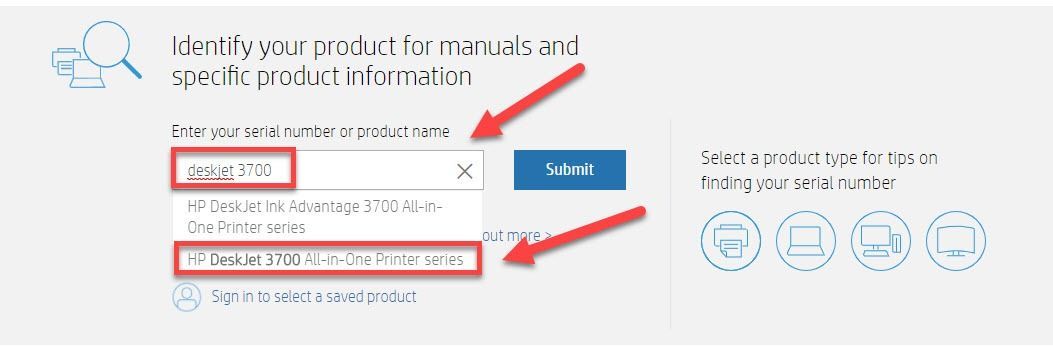
3) Kattintson a gombra Szoftver, illesztőprogramok és firmware .
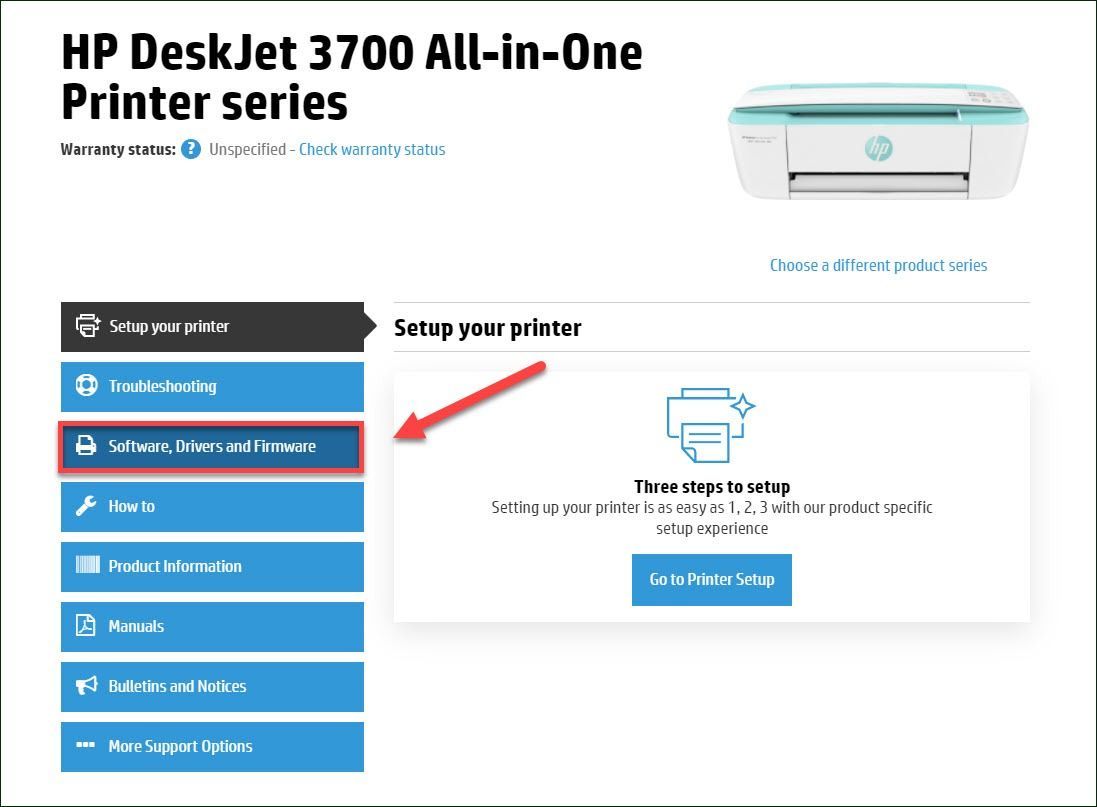
4) Ellenőrizd a A bemutatott operációs rendszer megfelelő . (Ha nem, kattintson a legördülő menüre, és válassza ki a kívánt Windows-verzió ízét, például a Windows 32 bit. Ezután kattintson a Illesztőprogramok> Alapvető illesztőprogramok> Letöltés .
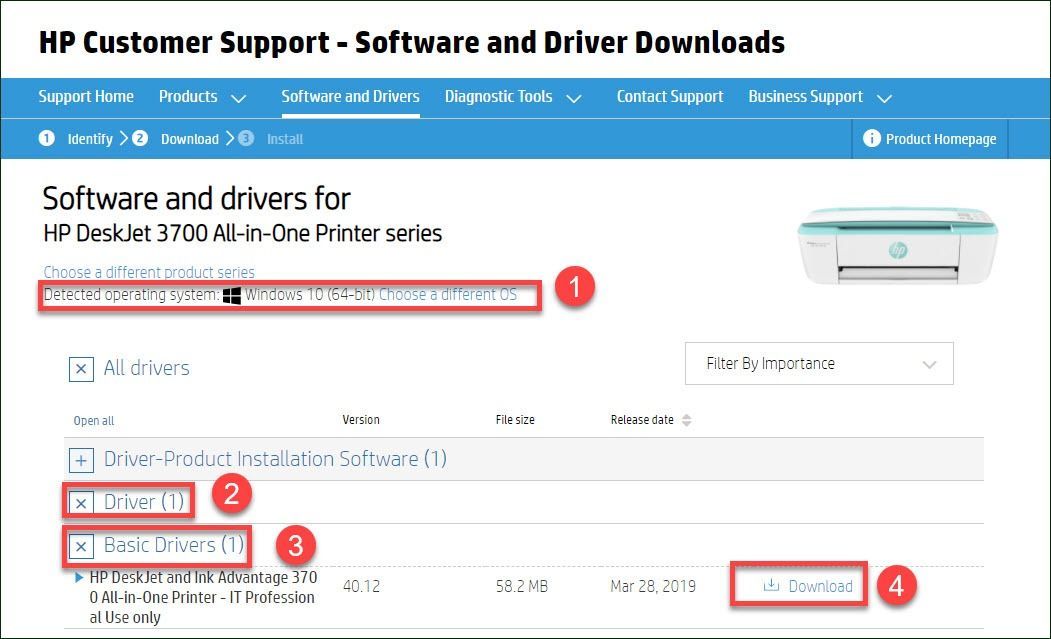
5) Miután letöltötte a megfelelő illesztőprogramot a rendszeréhez, kattintson duplán a letöltött fájlra, és kövesse a képernyőn megjelenő utasításokat az illesztőprogram telepítéséhez.
Szüksége lesz némi számítógépes ismeretekre és türelemre az illesztőprogram ilyen módon történő frissítéséhez, mert pontosan meg kell találnia a megfelelő illesztőprogramot online, le kell töltenie és telepítenie kell lépésről lépésre. Ha nincs ideje, türelme vagy számítógépes ismerete a HP DeskJet 3700 illesztőprogram manuális frissítésére, automatikusan megteheti Driver Easy .
2. lehetőség - A HP DeskJet 3700 illesztőprogram automatikus frissítése
Ez a leggyorsabb és legegyszerűbb lehetőség. Mindezt csak néhány egérkattintással végezheti el - még akkor is, ha számítógépes újonc vagy.
A Driver Easy automatikusan felismeri a rendszert, és megtalálja a megfelelő illesztőprogramokat. Nem kell pontosan tudnia, hogy a számítógépe melyik rendszert futtatja, nem kell kockáztatnia a rossz illesztőprogram letöltését és telepítését, és nem kell aggódnia a hiba miatt a telepítés során.
Az illesztőprogramokat automatikusan frissítheti a Driver Easy INGYENES vagy Pro verziójával. De a Pro verzióval mindössze 2 kattintás szükséges:
1) Letöltés és telepítse a Driver Easy programot.
2) Futtassa a Driver Easy programot, és kattintson a gombra Szkenneld most gomb. A Driver Easy majd átvizsgálja a számítógépet, és felismeri a problémás illesztőprogramokat.
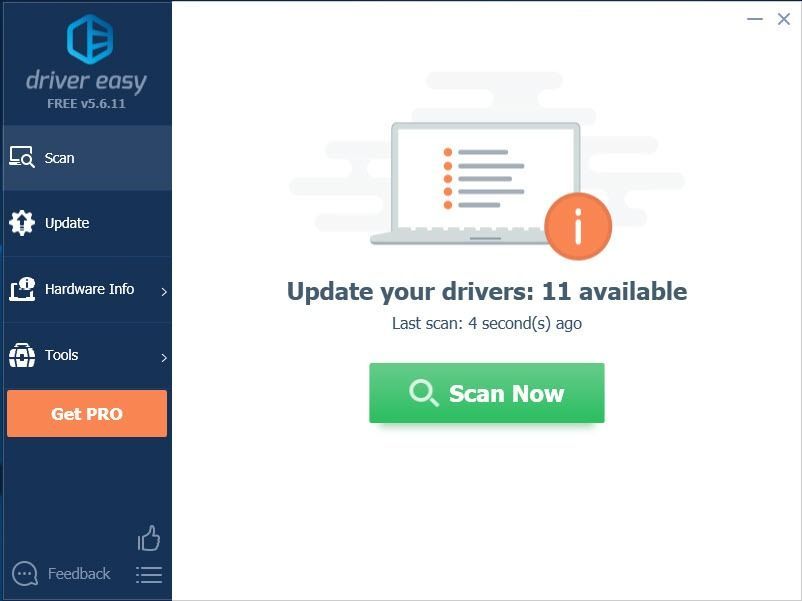
3) Kattintson a Frissítés gombra a szükséges illesztőprogram mellett, majd manuálisan telepítheti a számítógépre.
Vagy kattintson Mindent frissíteni a megfelelő verziójának automatikus letöltéséhez és telepítéséhez összes illesztőprogramok, amelyek hiányoznak vagy elavultak a rendszeredről (ehhez szükség van a Pro verzió - a rendszer frissítést kér, amikor az Összes frissítése gombra kattint.
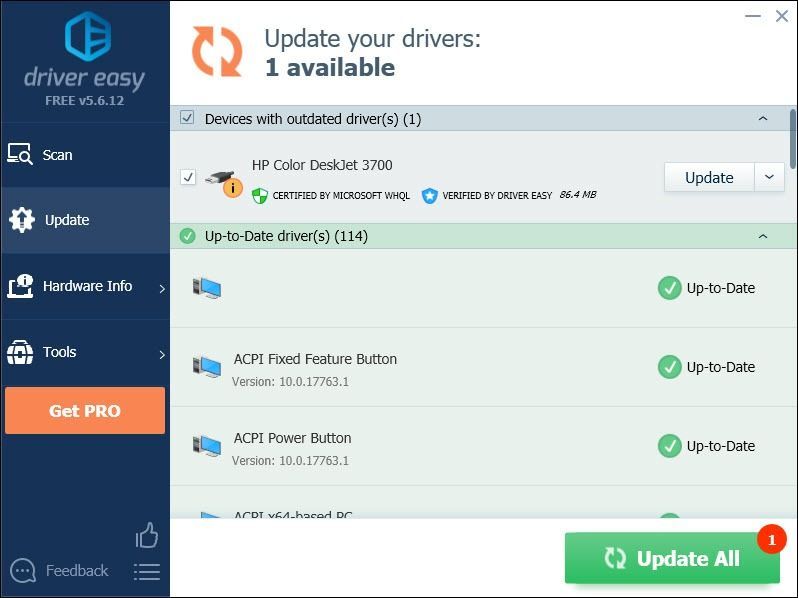
Ha segítségre van szüksége, vegye fel a kapcsolatot A Driver Easy támogató csapata nál nél support@drivereasy.com .
Remélhetőleg ez a cikk segített! Ha bármilyen kérdése és javaslata van, nyugodtan írjon megjegyzést.


![[MEGOLDVA] A Chivalry 2 összeomlik PC-n](https://letmeknow.ch/img/other/54/chivalry-2-sturzt-ab-auf-dem-pc.jpg)



